¿Alguna vez sintió la necesidad de mantener su máquina activa sin tener que mover el puntero del mouse manualmente a intervalos regulares? Bueno, ¡ya no!
¡Presentamos la aplicación más simple que tiene el único propósito de mover el puntero del mouse a intervalos regulares para que su máquina se mantenga despierta! Y lo mejor de todo es que funciona SÓLO cuando usted no está trabajando, así que tenga la seguridad de que el mouse no comenzará a moverse por sí solo sin que la máquina esté realmente inactiva.
Tabla de contenido
La principal diferencia entre esta aplicación y otras aplicaciones es que esta aplicación mantiene su máquina despierta , mientras que otras aplicaciones evitan que su máquina entre en suspensión. Déjame explicarte.
Si usa una aplicación de mensajería como Slack, están programadas para cambiar automáticamente su estado a Away cuando no interactúa con su máquina durante un cierto período de tiempo. Las aplicaciones que impiden que su máquina entre en modo de suspensión no podrán detenerlo. Esta aplicación evitará esto, ya que mantiene activa su máquina moviendo el puntero del mouse .
Esto se acerca mucho a simular a un usuario real usando la máquina, algo que las otras aplicaciones no pueden hacer.
Entonces, si quieres algo que mantenga tu Mac despierto siempre y cuando no lo pongas en suspensión manualmente, ¡entonces esto es para ti!
Siempre tengo esta aplicación funcionando en segundo plano cada vez que trabajo desde casa, para poder tomar un descanso del trabajo, estirar las piernas, dar una caminata corta, regresar y aún tener mi holgura abierta y activa. (No tener que escribir mi contraseña cada vez es fantástico, de todos modos para máquinas sin sensores de huellas dactilares).
Además, si necesito salir por más tiempo, simplemente cierro la tapa y ¡mi Mac se pone a dormir!
Dado que esta aplicación mantiene activa su máquina, su aplicación de mensajería nunca quedará inactiva y su estado será Away .
Simplemente haces clic en Start , y AMM se encargará de mover el mouse cada vez que sienta que el sistema ha estado inactivo por un minuto. Es tan simple como esto.
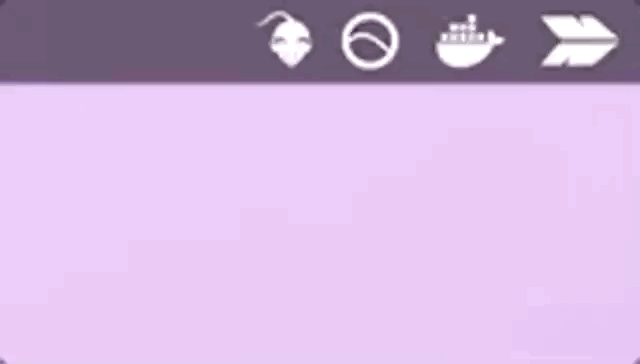
Descargue el último amm.app.zip desde la página de lanzamientos, descomprímalo y copie el .app a su carpeta Applications como cualquier otra aplicación.
Dado que la aplicación no está certificada ante notario, deberá hacer clic derecho en el archivo .app y elegir Abrir.
Verás un mensaje aterrador que te advierte sobre todas las cosas malas que la aplicación puede hacerle a tu computadora. Si eres paranoico (es cierto, no me conoces tan bien), puedes pasar a la sección que crea la aplicación desde el código fuente. De esa manera podrás ver qué hace exactamente la aplicación (puedes comprobar que la aplicación no realiza ninguna conexión a Internet).
En caso de que confíe en mí, una vez que haga clic en Open , es posible que encuentre una Access request inicial que analicé en la siguiente sección.
Asegúrate de go instalado. Una vez hecho esto, clone este repositorio y ejecute Make , debería crear amm.app y abrir la carpeta donde se creó para usted. Copie el .app a su carpeta Applications como cualquier otra aplicación.
Haga doble clic en la aplicación y el lindo mouse debería aparecer en la barra de tareas en la parte superior de la pantalla. Una vez que haga clic en Start , es posible que encuentre una Access request inicial que analicé en la siguiente sección. Si no, ¡ya está todo listo!
Al iniciar la aplicación, es posible que vea un mensaje como el siguiente o un error que indique Mouse pointer cannot be moved .
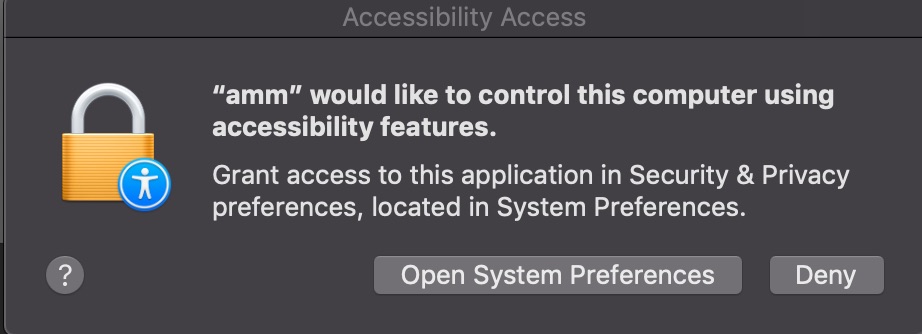
No se preocupe, no es nada siniestro, es solo que Mac no permite que las aplicaciones accedan a la computadora de forma predeterminada (incluso las aplicaciones estándar como Automator, Firefox, etc. que quieran acceder a algunas funciones deben pasar por el mismo proceso). ).
Para resolver este error es necesario:
Vaya a Preferencias del sistema -> Seguridad y privacidad -> Privacidad -> Accesibilidad y permita que la aplicación
ammobtenga acceso.
Si aún ve el error, intente salir e iniciar la aplicación nuevamente (la forma antigua de arreglar todo).
Cada 60 segundos, AMM utiliza el rastreador de actividad para rastrear los diversos cambios que ocurrieron en su sistema durante ese tiempo, como el movimiento del cursor, los clics del mouse, los cambios de pantalla, etc. Cada vez que AMM detecta un cambio en el sistema, sabe que el sistema está ocupado y no hará nada. De lo contrario, mueve el cursor del mouse ligeramente, lo suficiente como para mantener tu Mac despierta por la eternidad.
Todo el código es público y de código abierto, por lo que no te preocupes si existe una intención nefasta al registrar tu actividad o no.
¡No dudes en contribuir y hacer que esta aplicación de código abierto sea aún mejor! ¡Agregar más actividades conectables al rastreador de actividad asegurará que AMM funcione aún mejor!